Xóa các phím khởi động an toàn. Cách xóa mật khẩu BIOS và HDD trên laptop
Mã chương trình BIOS (Hệ thống đầu vào/đầu ra cơ bản) được sinh ra trong phòng thí nghiệm của nhà phát triển.
Nổi tiếng nhất trong số đó là Award và AMI.
Sau đó, mỗi nhà sản xuất bo mạch chủ sẽ điều chỉnh BIOS cho phù hợp mô hình cụ thể và theo quyết định riêng của mình sẽ vô hiệu hóa (chặn) một số chức năng nhất định.
Hơn nữa, nhiều chức năng ảnh hưởng đến việc điều chỉnh "tinh chỉnh" BIOS và do đó, phụ thuộc vào hiệu suất của máy tính, có thể bị chặn.
Tại sao các nhà sản xuất bo mạch chủ lại chặn một số chức năng?
Trước hết, điều này được thực hiện để đơn giản hóa thủ tục. Cài đặt thiết lập BIOS.
Họ cũng vô hiệu hóa các chức năng cụ thể bo mạch chủ bị thiếu, nhưng có thể được sử dụng trong các sửa đổi sau.
Sử dụng một cách đặc biệt phần mềm(tiện ích), bạn có thể mở khóa hầu hết tất cả các chức năng và tùy chọn bị vô hiệu hóa trong BIOS.
Sau khi sửa đổi, kết quả phải được lưu vào tập tin riêng biệt và sau đó cập nhật BIOS.
Trong khi tải Thiết lập BIOS bạn có thể thấy những cái mới trên màn hình điều khiển Tính năng bổ sung cài đặt.
Mỗi công ty cần có tiện ích riêng của mình.
Người nắm giữ BIOS giải thưởng Bạn sẽ cần tiện ích Modbin và đối với những người đã cài đặt AMI BIOS trên máy tính của họ, bạn cần tải xuống chương trình AMIBCP.
Một sự thật thú vị là tiện ích AMIBCP được phát triển bởi chính các lập trình viên từ AMI.
Luyện tập
Trước hết bạn nên chuẩn bị những phần mềm cần thiết.
Để sửa đổi, bạn sẽ cần một tiện ích cập nhật (“flasher”), một tệp có phiên bản BIOS hiện tại và tiện ích sửa đổi.
Tiện ích flash có thể được tìm thấy trên Internet trên trang web của nhà sản xuất bo mạch chủ hoặc trên đĩa CD đi kèm với bo mạch chủ.
Sau đó nó phải được sao chép vào ổ cứng máy tính.
Tệp chứa Phiên bản hiện tại BIOS có thể được lấy bằng tiện ích này.
Các tiện ích sửa đổi BIOS có thể được tải xuống từ Internet.
Ví dụ, hãy xem xét trường hợp AMI BIOS được cài đặt trên máy tính.
Đối với BIOS từ Award, nguyên tắc sửa đổi cũng tương tự và sẽ không được thảo luận trong bài viết này.
Tiện ích AMIBCP là một chương trình DOS và khởi động mà không gặp vấn đề gì trong Windows mà không cần khởi động lại vào chế độ mô phỏng MS-DOS.
Khối lượng AMIBCP (tệp amibcp75.exe) ở dạng giải nén là 542 KB.
Sau khi tải tiện ích AMIBCP, bạn phải sử dụng bàn phím để nhập tên file chứa BIOS, ví dụ: 7vr_f4.bin .
Tiếp theo, trong menu chính của chương trình, hãy tìm phần “ Định cấu hình dữ liệu thiết lập" và xem qua tất cả các phần phụ theo thứ tự.
Mối quan tâm đặc biệt của chúng tôi sẽ là các phần phụ “ Thiết lập chipset" Và " Thiết lập tính năng BIOS».
Bản thân việc sửa đổi bao gồm việc kích hoạt các tùy chọn bị chặn.
Mỗi tiểu mục chứa các cột có tiêu đề “ Tên tùy chọn», « Tích cực», « Quyền», « Tối ưu" Và " FailSafe».
Các tùy chọn đã khóa được đánh dấu bên cạnh các tùy chọn này trong cột " Tích cực"giá trị được chỉ định" KHÔNG».
Phím Trang lên Và Trang dưới bạn có thể sử dụng một hoặc một cài đặt bị chặn khác.
Có thể có trường hợp cột có tiêu đề " Tên tùy chọn"Tên các tùy chọn hoàn toàn không xuất hiện trên màn hình.
Trong trường hợp này, bạn sẽ phải kích hoạt tất cả các tùy chọn liên tiếp một cách “mù quáng”.
Sau khi hoàn thành các thay đổi, hãy chuyển đến menu chính của chương trình AMIBCP và bằng cách nhấn phím, lưu BIOS đã sửa đổi vào một tệp.
Sau khi lưu tập tin đã sửa đổi sử dụng “công cụ nhấp nháy” - một tiện ích dành cho Cập nhật BIOS.
Phần kết luận
Một số nhà sản xuất bo mạch chủ tự sản xuất chương trình có thương hiệuđể cập nhật BIOS trực tiếp trong Môi trường Windows.
Chúng bao gồm các tiện ích từ Gigabyte, ASUS, Intel, v.v.
Trước khi cài đặt chương trình cơ sở, bạn nên đảm bảo rằng việc cập nhật được cho phép trong BIOS thiết lập - trong phần Thiết lập tính năng BIOS, tham số Flash BIOS Bảo vệ phải ở vị trí Tắt hoặc Tự động.
Sau khi flash xong, khởi động lại máy tính và vào Setup BIOS.
Trong thực tế sửa đổi, có những trường hợp cài đặt trong BIOS bị chặn khiến hiệu suất hệ thống có thể tăng lên.
Cụ thể: khả năng thay đổi điện áp trên bus AGP trong khoảng 1,5 - 1,8 V với các bước 0,1 V và trên các mô-đun bộ nhớ DDR trong khoảng 2,5 - 2,8 V với các bước 0,1 V, đồng thời tăng điện áp tiêu chuẩn trên lõi bộ xử lý lên 5, 7,5 hoặc 10%.
Đã có trường hợp chế độ S.M.A.R.T bị chặn trong BIOS. Vì ổ cứng và Chế độ bỏ qua cho hiệu suất tối ưu CPU.
Tùy chọn bị chặn trong tiểu mục cũng thú vị Màn hình phần cứng- Làm chậm chu kỳ hoạt động của CPU.
Khi hệ thống chuyển sang chế độ Doze, tốc độ xung nhịp CPU sẽ giảm.
Sử dụng tùy chọn này bạn có thể đặt một giá trị khác tần số đồng hồ CPU theo tỷ lệ phần trăm của CPU trước đó.
Tóm lại, tôi muốn nhắc bạn: bạn không nên mất kiểm soát hoàn toàn BIOS.
Và do đó, việc sửa đổi và thay đổi các tham số nên được tiếp cận một cách thận trọng và hiểu biết về những gì bạn đang làm và những gì bạn sẽ làm.
Ra mắt dòng ổ cứng thể rắn Intel Optane 900p với bộ nhớ 3D XPoint
Tập đoàn Intel chính thức giới thiệu sản phẩm đầu tiên ổ đĩa trạng thái rắn dành cho PC và máy trạm, dựa trên bộ nhớ 3D XPoint phù hợp với tương lai.
Các thiết bị này là một phần của dòng Optane 900p, có sẵn ở phiên bản 280 và 480 GB và ưu điểm chính của chúng so với các giải pháp cạnh tranh, như trong trường hợp của các đối tác máy chủ, là hiệu suất cao khi làm việc với các tệp nhỏ cùng với tài nguyên ghi lớn.
Ổ đĩa Intel Optane 900p có sẵn ở cả thẻ mở rộng PCI-E cấu hình thấp và thiết bị U.2 2,5 inch (chỉ dành cho kiểu máy 280GB).
Trong cả hai trường hợp, kênh truyền thông tin là bốn đường giao diện PCI Thể hiện 3.0.
Tốc độ đọc và ghi tuần tự tối đa lần lượt là 2500 và 2000 MB/s và hiệu suất khi làm việc với các khối 4 kilobyte ngẫu nhiên đạt 550 nghìn IOPS khi đọc và 500 nghìn thao tác khi ghi.
Một trong những lợi thế của ổ NVMe được trình bày là tài nguyên của chúng.
Thông số TBW (tổng số byte được ghi) cho kiểu máy 480 GB là 8760 TB và đối với kiểu máy 280 GB là 5110 TB.
Do đó, những ổ đĩa này có thể được đảm bảo sẽ được ghi lại hơn 18 nghìn lần.
Về chi phí đề xuất, ổ Intel Optane 900p 480 GB sẽ có giá ít nhất là 600 USD và model 280 GB được nhà sản xuất chip ước tính là 390 USD.
Tất cả các thiết bị đều được bảo hành năm năm của nhà sản xuất.
Bộ mới Trình điều khiển GeForce 388.10 và Radeon đỏ thẫm Sống lại 17.10.3
Phát hành Wolfenstein: Cái mới Colossus đã thúc đẩy AMD và Nvidia phát hành các gói trình điều khiển mới để giải quyết các vấn đề liên quan đến công việc không ổn định game bắn súng mới.
Cả hai bản phát hành đều có trạng thái beta và không chứa các tính năng tối ưu hóa trò chơi mới.
Túi nhựa Trình điều khiển Radeon Phần mềm Crimson ReLive Edition 17.10.3 sửa lỗi treo và treo trong Wolfenstein: The New Colossus và Destiny 2 trên bộ điều hợp đồ họa Dòng Radeon RX Vega.
Tối ưu hóa trò chơi cho các dự án này được bao gồm trong bộ trình điều khiển “đỏ”, bắt đầu từ phiên bản trước (17.10.2).
Trong khi đó, Nvidia, để không buộc game thủ phải chờ phát hành trình điều khiển Game Ready được tối ưu hóa dành riêng cho game bắn súng mới của MachineGames, đã phát hành một “bản vá” nhỏ dưới dạng GeForce 388.10 Hotfix.
Mục tiêu chính của phiên bản mới là cung cấp hoạt động ổn định Wolfenstein: The New Colossus trên card màn hình thế hệ Kepler.
Việc phát hành trình điều khiển Game Ready đầy đủ được lên kế hoạch vào tuần tới.
Phần mềm độc hại mới để đánh cắp tiền từ máy ATM
Kaspersky Lab đã phát hiện ra một tính năng mới phần mềm độc hại, cho phép kẻ tấn công đánh cắp tiền từ máy ATM.
Phần mềm độc hại được cho là có tên Cutlet Maker.
Để thực hiện một cuộc tấn công vào máy ATM, tội phạm cần có quyền truy cập vào cổng USB của nó.
Sau này, bạn cần phải sử dụng liên tục một số công cụ phần mềm.
Cutlet Maker bao gồm một mô-đun Kích thích đặc biệt, hiển thị số lượng và mệnh giá tiền giấy trong băng ATM.
Điều này cho phép kẻ tấn công ban đầu chọn ô chứa nhiều nhất một số lượng lớn tiền, không hành động “mù quáng”, phân loại từng băng cassette.
Do đó, thời gian thực hiện một cuộc tấn công giảm đi và do đó cơ hội bắt tội phạm tại hiện trường vụ cướp cũng giảm đi.
Tình hình càng trở nên tồi tệ hơn khi phần mềm độc hại Cutlet Maker được cung cấp cho bất kỳ ai trên thị trường Internet ngầm.
Phần mềm độc hại có giá 5.000 USD và bộ công cụ này bao gồm các hướng dẫn từng bước.
Vì vậy, ngay cả kẻ tấn công thiếu kinh nghiệm nhất cũng có thể phạm tội.
Vẫn chưa rõ chính xác ai là người đứng sau sự phát triển của Cutlet Maker.
Nhưng phân tích cho thấy rằng đối với những kẻ tạo ra phần mềm độc hại tiếng anh không phải là người bản xứ.
Apple có thể chặn smartphone có màn hình không nguyên bản
VỚI phát hành iOS 11.0.3 năm Quả táo Có thể chặn điện thoại thông minh và máy tính bảng được cài đặt màn hình không phải nguyên bản.
Do đó, giờ đây nhà sản xuất Apple có thể điều khiển từ xa các thiết bị và theo dõi những thành phần nào được sử dụng trong đó.
Apple nhận xét về bản cập nhật:
“Vấn đề không làm việc đầu vào cảm ứng trên iPhone 6S, do màn hình của một số thiết bị không phản hồi khi chạm do nhận được linh kiện giả.
Việc thay thế màn hình bị lỗi bằng màn hình không chính hãng có thể làm giảm chất lượng hình ảnh và gây ra các vấn đề về vận hành.
Việc sửa chữa được chứng nhận của Apple được thực hiện bởi các chuyên gia sử dụng các bộ phận chính hãng."
Trước đây từ chủ sở hữu iPhone 6S nhận được khiếu nại về màn hình bị lỗi.
Một số người dùng không được sửa chữa thiết bị của họ tại các trung tâm dịch vụ được chứng nhận.
Tại một số thời điểm, đầu vào cảm ứng của họ ngừng hoạt động.
Apple sau đó đã phát hành bản cập nhật khắc phục sự cố từ xa.
Nhà sản xuất cũng khuyến nghị chỉ nên sửa chữa iPhone tại các trung tâm bảo hành được ủy quyền.
Như vậy, đến một lúc nào đó, hàng triệu chiếc iPhone, iPad và các sản phẩm khác của Apple có thể ngừng hoạt động nếu được các kỹ thuật viên bên thứ ba sửa chữa.
Chrome dành cho Windows hiện có tính năng chống vi-rút
Google đã phát hành phiên bản mới máy tính để bàn trình duyệt Chrome cho cửa sổ.
Bản cập nhật mang đến khả năng tích hợp để chống lại mã độc.
Vì vậy, giờ đây Chrome sẽ phát hiện xem cài đặt trình duyệt có bị thay đổi mà người dùng không biết hay không và nếu thay đổi, Chrome sẽ đề nghị đưa cài đặt về dạng trước đó.
Trình duyệt cũng có một loại phần mềm chống vi-rút tích hợp.
Nó sẽ đề nghị xóa bất kỳ chương trình đáng ngờ hoặc độc hại nào khỏi PC của bạn, bao gồm cả cài đặt không được chú ý.
Để phát hiện phần mềm độc hại, công cụ ESET được sử dụng.
Bản cập nhật đã bắt đầu được triển khai dần dần cho người dùng Chrome dành cho Windows.
Chúng ta mở laptop lên và thấy thế này... Một bức tranh thật tuyệt vời phải không? Tôi tin rằng những người thuận tiện quên mật khẩu BIOS hoặc ai đó rất thông minh đã đùa giỡn với máy tính xách tay của họ sẽ không đồng ý với tôi. Bạn đã bao giờ thiết lập lại Đã quên mật khẩu BIOS trên máy tính xách tay? Hãy tin tôi, hoạt động này không dành cho người yếu tim, nơi mà cơ hội thành công có xu hướng bằng không.
Vấn đề là ở chỗ, không giống như máy tính thông thường, trong máy tính xách tay, mật khẩu thường được lưu trữ trong bộ nhớ không bay hơi. Không có người nhảy ở đây cho thiết lập lại BIOS về cài đặt gốc và tháo pin hiếm khi đặt lại mật khẩu. Tất cả những gì còn lại là dựa vào may mắn trong việc chọn mã mở khóa hoặc thay thế BIOS và tất cả các loại "pháp sư" bằng cách hàn các chân EEPROM (có những tài liệu như vậy trên Internet). Vì vậy, hãy suy nghĩ lại trước khi đặt mật khẩu bảo vệ máy tính xách tay của bạn thông qua BIOS.
Nếu những cảnh báo của tôi vẫn không ngăn cản bạn, hãy chiêm ngưỡng bức ảnh bên dưới; bạn sẽ thấy điều gì đó tương tự khi tháo sổ ghi chép của mình để xóa mật khẩu.

Bây giờ bạn có sợ hãi không? Được rồi, tôi nói đùa đấy, tôi phải tháo rời triệt để eMachines E510 vì một lý do khác. TRONG trong trường hợp này mọi việc đã được giải quyết dễ dàng hơn...
Gỡ bỏ mật khẩu BIOS trên laptop eMachines E510
Nói chung, họ mang theo một chiếc máy tính xách tay với yêu cầu xem có thể làm được những gì và đưa nó vào tình trạng hoạt động. Trước đây, anh ấy đã đến thăm dịch vụ và nhận được phán quyết về sự cần thiết phải thay thế khóa được bảo vệ bằng mật khẩu ổ cứng. Rõ ràng, ở đó, họ cũng đã đặt mật khẩu cho BIOS (để không bị cám dỗ đi nơi khác?). Tôi không định xác nhận, nhưng chủ sở hữu không biết mật khẩu để bật máy tính xách tay và mật khẩu ổ cứng chỉ được hỏi sau khi...
Chà, trước tiên, hãy thử xóa mật khẩu khỏi BIOS của máy tính xách tay. Sau khi lướt mạng, tôi nhận ra rằng thông tin mới nhất lời khuyên tốt kết thúc vào năm 2005. Bây giờ không ai muốn chia sẻ bí mật miễn phí. Tuy nhiên, có những diễn đàn chuyên biệt (nơi bạn cần đăng ký trước), nơi họ đăng bài. mã khác nhauđược mở khóa theo yêu cầu của những người tham gia, nhưng các nguồn được giữ bí mật nghiêm ngặt nhất và chúng được che giấu trong một khu vực bí ẩn (có lẽ để nhấn mạnh sự lựa chọn của họ so với những người khác).
Ở cuối bài viết tôi sẽ đưa ra một liên kết đến một nguồn bí ẩn đã giúp mở khóa phần cứng đĩa TOSHIBA mà không giao tiếp với những "bậc thầy" này. Và GOOGLE tiếng Anh đã đưa tôi đến đó.
Xóa mật khẩu BIOS trên eMachines E510 Hóa ra không khó chút nào, chỉ cần thiết thôi kết nối các điểm tiếp xúc của pin. Thành thật mà nói, tôi không đặc biệt hy vọng thành công, nhưng đôi khi phương pháp đơn giản tỏ ra rất hiệu quả. Tôi không nói điều đó phương pháp này mở khóa phù hợp với tất cả máy tính xách tay, nhưng nó đáng để thử, đặc biệt vì nó không yêu cầu bất kỳ kiến thức hoặc kỹ năng đặc biệt nào.
Máy tính xách tay eMachines E510 thực tế là giấc mơ của các kỹ thuật viên dịch vụ (trừ khi cần phải sửa chữa nghiêm trọng), bởi vì... cung cấp dễ dàng truy cập vào bên trong. Ví dụ: bạn có thể làm sạch nó bằng cách chỉ xóa một cover lại, mặc dù chốt rất chặt. Bằng cách tháo nắp, chúng ta có thể tiếp cận được loại pin mong muốn:


Chú ý! Trước khi đóng danh bạ, bạn phải tắt nguồn và tháo pin ra khỏi laptop. Để đề phòng, tôi đã cầm chiếc tuốc nơ vít (đó là cái tôi dùng để đóng nó) trong vài phút, vì tôi không biết chính xác và không biết nó cần thiết trong bao lâu. Kết quả chính là mật khẩu BIOS đã biến mất! Tuy nhiên, hạnh phúc chẳng kéo dài được bao lâu...
Xóa mật khẩu ổ cứng TOSHIBA MK1246GSX
Đây là nơi cuộc phục kích chính đang chờ đợi tôi. Để hiểu những gì chúng ta đang nói đến, hãy đọc bài viết Hệ thống mật khẩu của ổ cứng HDD hiện đại. Bài viết không phải của tôi, tôi chỉ đăng lên blog của mình để nó không biến mất (Tôi sẽ vui lòng thêm liên kết đến nguồn gốc khi tìm ra tác giả).

Tôi trích dẫn bài viết chỉ để làm quen với những gì chúng ta đang giải quyết; lời khuyên từ nó không giúp ích được gì. Nếu bạn đọc kỹ văn bản, bạn sẽ nhận thấy rằng không nên nhập mật khẩu Master từ máy tính xách tay, nó sẽ chuyển đổi mật khẩu đó. Tuy nhiên, không phải ngẫu nhiên mà ngay đầu chủ đề tôi lại viết về các diễn đàn chuyên ngành và các “bậc thầy”. Bạn không cần phải là thiên tài mới hiểu rằng mã mở khóa rõ ràng không được lấy ra khỏi đầu bạn và tôi không tin vào khả năng siêu nhiên cũng như sự lựa chọn.
Tôi khám phá Internet và tình cờ thấy một bài viết thú vị về Cửa hậu mật khẩu BIOS trong máy tính xách tay trên một blog Blog của Dogbert. Ngoài ra còn có một liên kết đến một máy tính trực tuyến để xóa mật khẩu.
Vấn đề là sau ba lần nhập sai mật khẩu để truy cập ổ cứng, một mã nhất định được phát hành - Mã hóa khóa ổ cứng:

Đã đến lúc chia sẻ liên kết đã hứa ở đầu chủ đề: Xóa mật khẩu BIOS cho máy tính xách tay. Cảm ơn tác giả rất nhiều của tài nguyên này. Theo yêu cầu của tôi (đã nhập Khóa mã hóa ổ cứng), hai mã mở khóa đã được cấp cho Acer, HP và Fujitsu-Siemens. Mã của Acer hoàn toàn phù hợp với tôi, vì eMachines thực tế cũng giống như Acer. Mật khẩu HDD đã được gỡ bỏ thành công :)
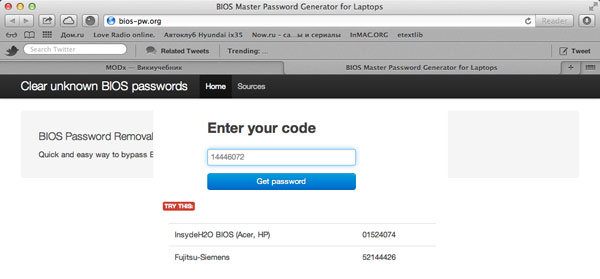
Nếu bạn thấy bài viết này hữu ích,
đừng lười like và chia sẻ với bạn bè.
Tình huống là khác nhau. Chuyện xảy ra là bạn bè hoặc người quen của bạn đã quyết định thay đổi cấu hình máy tính của anh ấy. Anh ấy nhờ bạn giúp anh ấy trong vấn đề này. Bạn đến với anh ấy, nhưng hóa ra anh ấy không nhớ sớm hơn đặt mật khẩuđể vào BIOS. Hoặc chính bạn, khi đang bận bảo vệ PC của mình, đã đặt mật khẩu cho hệ thống I/O nhưng giờ lại không nhớ được.
TRONG tình huống tương tự Chỉ có reset mới lưu được Mật khẩu BIOS. Có hai cách để thực hiện việc này: đặt lại cài đặt BIOS sử dụng một đặc biệt Bộ nhảy CMOS trên bo mạch chủ (đối với điều này, PC phải được ngắt điện hoàn toàn); sử dụng các lệnh DOS bị quên thông qua giao diện dòng lệnh.
Mở khóa BIOS trên PC
Nếu bạn đặt lại mật khẩu và đặt lại cài đặt hệ thống I/O, bạn cần phải máy tính desktopđược trang bị một bo mạch chủ hiện đại thì vì mục đích này cần có một nút đặc biệt“Clear CMOS”, nhưng nó không được tìm thấy trên tất cả các kiểu máy. Nếu đây là trường hợp của bạn, bạn chỉ cần tắt máy tính khỏi mạng, mở thiết bị hệ thống và nhấp vào nút này. Các cài đặt BIOS sẽ được thiết lập lại hoàn toàn.
Nếu nút được mô tả ở trên không có trên bo mạch chủ PC của bạn, bạn sẽ cần tìm kiếm các địa chỉ liên hệ có nút nhảy được thiết kế đặc biệt để đặt lại cài đặt BIOS. Chúng rất dễ tìm, chúng được dán nhãn CMOS. Ngắt kết nối PC khỏi mạng và đóng cặp liên lạc thứ hai bằng một nút nhảy. Sau đó, sau khoảng 10-15 giây, đưa jumper trở lại cặp tiếp điểm đầu tiên.

Nếu không tìm thấy jumper này, bạn có thể đặt lại cài đặt bằng cách tháo pin trong 2-3 phút.
Đặt lại mật khẩu BIOS trên máy tính xách tay
Ba cách đặt lại mật khẩu được mô tả ở trên chỉ phù hợp với máy tính để bàn, nhưng nếu bạn sử dụng máy tính xách tay thì sao? Chắc chắn là không có bất kỳ jumper nào trên bo mạch chủ của anh ấy? Trong trường hợp này, bạn cần tìm tài liệu về máy tính xách tay của mình và nghiên cứu kỹ lưỡng để đảm bảo rằng các nút nối và nút đều nằm trên tấm thảm. miên phi. Điều gì sẽ xảy ra nếu hóa ra là có?
Nếu nhà sản xuất không cung cấp bộ nhảy trên bo mạch thì bạn sẽ phải sử dụng phương pháp phần mềmđặt lại mật khẩu BIOS trên máy tính xách tay. Để làm điều này bạn sẽ cần một khả năng khởi động đĩa DOS hoặc đĩa cài đặt Windows với khả năng khởi động dòng lệnh. Ngoài ra, nếu bạn có thể đăng nhập vào Windows trong tài khoản thì quản trị viên đĩa khởi động bạn sẽ không cần nó.
Vì thế. Trước chúng tôi dòng lệnh. Nhập lệnh debug.exe vào đó và nhấn “Enter”. Sau đó lần lượt nhập các lệnh:
o702E
o71FF
q
Ghi chú: Sau khi nhập từng lệnh, bạn cần nhấn nút “Enter”.
Thực tế đó là tất cả. Sau khi PC khởi động lại, một thông báo sẽ xuất hiện trên màn hình điều khiển cho biết đã xảy ra lỗi trong CMOS. Và đồng thời với lỗi này, bạn sẽ được yêu cầu kiểm tra hoặc thực hiện cài đặt BIOS. Cài đặt BIOS được đặt lại và bạn có thể tiếp tục, tùy thuộc vào những gì bạn cần: khôi phục cài đặt PC hoặc thay đổi chúng.
Ngày nay, mọi người dùng bình thường đều có cơ hội cập nhật BIOS thường xuyên và điều này có lẽ sẽ không làm ai ngạc nhiên. Nhưng thực tế là BIOS có thể được sửa đổi, kể cả những cái bị ẩn trong cài đặt của nó Tùy chọn bổ sung, - chỉ một số ít biết về điều này người dùng có kinh nghiệm. Bài viết này chủ yếu gửi đến những người tham gia vào việc tối ưu hóa và không ngừng tìm cách cải thiện hiệu suất của “người bạn sắt” của mình, những người không ngại mạo hiểm và tiến hành các thử nghiệm táo bạo trên máy tính của mình.
Nó đến từ đâu? BIOS (Hệ thống đầu vào/đầu ra cơ bản) — hệ thống cơ bản Tôi/O? Cô ấy Mã chương trìnhđược sinh ra trong các phòng thí nghiệm phát triển. Nổi tiếng nhất trong số đó là các công ty Phần thưởng Và AMI. Sau đó, mỗi nhà sản xuất bo mạch chủ sẽ điều chỉnh BIOS cho phù hợp với một kiểu máy cụ thể và vô hiệu hóa (chặn) một số tính năng nhất định theo quyết định riêng của mình. Hơn nữa, nhiều chức năng ảnh hưởng đến việc điều chỉnh "tinh chỉnh" BIOS và do đó, phụ thuộc vào hiệu suất của máy tính, có thể bị chặn.
Tại sao các nhà sản xuất bo mạch chủ lại chặn một số chức năng? Trước hết, điều này được thực hiện để đơn giản hóa quy trình thiết lập BIOS thiết lập. Chúng cũng vô hiệu hóa những chức năng không có trong bo mạch chủ cụ thể nhưng có thể được sử dụng trong những sửa đổi sau. Sử dụng phần mềm đặc biệt (tiện ích), bạn có thể mở khóa hầu hết tất cả các chức năng và tùy chọn bị vô hiệu hóa trong BIOS. Sau khi sửa đổi, kết quả phải được lưu vào một tệp riêng và sau đó phải cập nhật BIOS. Khi bạn tải Setup BIOS, bạn sẽ thấy các tùy chọn cấu hình bổ sung mới trên màn hình điều khiển. Mỗi công ty cần có tiện ích riêng của mình. Chủ sở hữu BIOS giải thưởng sẽ cần tiện ích này modbin, còn đối với những ai đã cài đặt AMI BIOS trên máy tính thì cần tải chương trình AMIBCP. Một sự thật thú vị là tiện ích AMIBCP được phát triển bởi chính các lập trình viên từ AMI.
Bây giờ chúng ta hãy chuyển sang điều quan trọng nhất - để lớp học thực hành. Trước hết bạn nên chuẩn bị những phần mềm cần thiết. Vì vậy, để sửa đổi, bạn sẽ cần một tiện ích cập nhật ("flasher"), một tệp có phiên bản BIOS hiện tại và tiện ích sửa đổi. Tiện ích flash có thể được tìm thấy trên Internet trên trang web của nhà sản xuất bo mạch chủ hoặc trên đĩa CD đi kèm với bo mạch chủ. Sau đó nó phải được sao chép vào ổ cứng máy tính của bạn. Có thể lấy tệp chứa phiên bản BIOS hiện tại bằng tiện ích này. Các tiện ích sửa đổi BIOS có thể được tải xuống từ Internet: dành cho Giải thưởng tại http://www.biosmods.com/download.php và đối với AMI - Nên đặt tệp chứa BIOS trên ổ cứng của bạn vào cùng một nơi. thư mục cùng với tiện ích để sửa đổi nó. Hãy chắc chắn làm điều này trước khi sửa đổi bản sao lưu Tập tin BIOS. Bây giờ mọi thứ đã sẵn sàng, bạn có thể tải xuống tiện ích một cách an toàn.
Ví dụ, hãy xem xét trường hợp AMI BIOS được cài đặt trên máy tính. Đối với BIOS từ Award, nguyên tắc sửa đổi cũng tương tự và sẽ không được thảo luận trong bài viết này. Tiện ích AMIBCP là một chương trình DOS và khởi động mà không gặp vấn đề gì trong Windows mà không cần khởi động lại vào chế độ mô phỏng MS-DOS. Dung lượng của AMIBCP (tệp amibcp75.exe) ở dạng giải nén là 542 KB. Sau khi tải tiện ích AMIBCP, bạn phải sử dụng bàn phím để nhập tên file chứa BIOS, ví dụ: 7vr_f4.bin. Tiếp theo, trong menu chính của chương trình, hãy tìm phần “Định cấu hình dữ liệu thiết lập” và xem qua tất cả các phần phụ theo thứ tự. Các tiểu mục “Thiết lập Chipset” và “Thiết lập tính năng BIOS” sẽ đặc biệt thú vị đối với chúng tôi. Bản thân việc sửa đổi bao gồm việc kích hoạt các tùy chọn bị chặn. Mỗi tiểu mục chứa các cột có tiêu đề "Tên tùy chọn", "Hoạt động", "Quyền", "Tối ưu" và "An toàn dự phòng". Các tùy chọn bị chặn sẽ được đánh dấu và giá trị "Không" được biểu thị bên cạnh các tùy chọn này trong cột "Hoạt động". Sử dụng phím Page Up và Page Down, bạn có thể kích hoạt một hoặc một cài đặt bị khóa khác. Có thể có trường hợp trong cột có tiêu đề "Tên tùy chọn" tên của các tùy chọn trên màn hình hoàn toàn không có. Trong trường hợp này, bạn sẽ phải kích hoạt tất cả các tùy chọn liên tiếp một cách “mù quáng”. Sau khi hoàn thành các thay đổi, hãy chuyển đến menu chính của chương trình AMIBCP và nhấn phím F10, lưu BIOS đã sửa đổi vào một tệp. Sau khi lưu tệp đã sửa đổi, hãy sử dụng "flasher" - một tiện ích để cập nhật BIOS. Một số nhà sản xuất bo mạch chủ phát hành các chương trình độc quyền của họ để cập nhật BIOS trực tiếp trong môi trường Windows. Chúng bao gồm các tiện ích từ Gigabyte, ASUS, Intel, v.v. Trước khi flash chương trình cơ sở, hãy đảm bảo rằng việc cập nhật được cho phép trong BIOS thiết lập - trong phần Thiết lập tính năng BIOS, tham số BIOS Flash Protection phải ở vị trí Tắt hoặc Tự động. Sau khi flash xong, khởi động lại máy tính và vào Setup BIOS. Trong quá trình sửa đổi của tôi, có những trường hợp cài đặt trong BIOS bị chặn có thể cải thiện hiệu suất hệ thống. Cụ thể: khả năng thay đổi điện áp trên bus AGP trong phạm vi 1,5...1,8 V theo bước 0,1 V và trên các mô-đun bộ nhớ DDR trong phạm vi 2,5...2,8 V theo bước 0,1 V, đồng thời tăng thêm 5; Điện áp danh định 7,5 hoặc 10% trên lõi bộ xử lý. Đã có trường hợp chế độ S.M.A.R.T bị chặn trong BIOS. dành cho ổ cứng và Chế độ bỏ qua để tối ưu Hoạt động của CPU(xem hình).
Tùy chọn bị chặn trong phần phụ Giám sát phần cứng cũng rất thú vị - Làm chậm chu kỳ hoạt động của CPU. Khi hệ thống chuyển sang chế độ Doze, tốc độ xung nhịp CPU sẽ giảm. Sử dụng tùy chọn này bạn có thể đặt giá trị đồng hồ khác Tần số CPU theo tỷ lệ phần trăm của lần trước. Tóm lại, tôi muốn nhắc bạn: bạn không nên mất kiểm soát hoàn toàn BIOS. Và do đó, việc sửa đổi và thay đổi các tham số nên được tiếp cận một cách thận trọng và hiểu biết về những gì bạn đang làm và những gì bạn sẽ làm.
Bảo mật thông tin đóng một vai trò rất lớn ngày nay. Tuy nhiên, khi Trợ giúp về BIOS Bạn chỉ có thể bảo vệ máy tính của mình khỏi bị truy cập trái phép bởi những người dùng không rành lắm. Nói chung, việc bảo vệ BIOS chỉ còn là lỗi thời hơn là nhu cầu thực sự. Mặt khác, mặc dù việc bảo vệ ở cấp BIOS có thể tạo ra một số rào cản chống lại những thay đổi vô thức cài đặt nội bộ BIOS của những đứa trẻ tò mò. Và từ đó bảo vệ máy tính của bạn khỏi việc ép xung “tự phát”.
BIOS có một số tùy chọn bảo vệ: bảo vệ bằng mật khẩu để khởi động máy tính, bảo vệ bằng mật khẩu để thay đổi cài đặt BIOS, bảo vệ khu vực khởi động của ổ cứng, chặn ghi vào đĩa mềm và chặn đọc-ghi của ổ cứng.
Chặn quyền truy cập
Để chặn quyền truy cập vào việc khởi động máy tính của bạn hoặc thay đổi cài đặt BIOS Một hệ thống bảo vệ mật khẩu được sử dụng. Hệ thống này chỉ có hiệu quả cho đến khi một người dùng tinh vi nhúng tay vào đơn vị hệ thống và mạch pin-BIOS sẽ không mở. Bạn cũng có thể phải thực hiện các bước này sau khi quên. mật khẩu bắt buộc truy cập.
Để đặt mật khẩu, hãy sử dụng mật khẩu Người giám sát và Mật khẩu người dùng(Đặt mật khẩu Người giám sát và Đặt mật khẩu người dùng), nằm trong menu cài đặt BIOS chính. Trong một số phiên bản BIOS, các lệnh này có thể nằm trong menu Bảo mật. Lệnh đầu tiên đặt mật khẩu cho quản trị viên có toàn quyền và lệnh thứ hai đặt mật khẩu cho người dùng có khuyết tật truy cập.
LÀM THẾ NÀO ĐỂ LÀM NÓ?
Chọn lệnh Mật khẩu người giám sát và trong trường xuất hiện, hãy nhập mật khẩu, là sự kết hợp giữa chữ và số của bảng chữ cái Latinh dài không quá tám ký tự. Chữ hoa và chữ thường không có sự khác biệt trong mật khẩu. Sau khi nhập tổ hợp mong muốn, nhấn Nhập phím. Trong trường mở ra, nhập lại mật khẩu và nhấn Enter. Nếu dữ liệu nhập vào trường thứ nhất và thứ hai khớp nhau, bạn sẽ được thông báo rằng mật khẩu đã được lưu thành công. Hãy nhớ sự kết hợp đã nhập hoặc tốt hơn là viết nó ra.
Sau khi xác định mật khẩu quản trị viên cung cấp quyền truy cập vào cả quá trình khởi động máy tính và cài đặt BIOS, bạn có thể xác định mật khẩu người dùng chỉ cho phép truy cập để khởi động máy tính. Việc tạo mật khẩu này cũng tương tự như tạo mật khẩu quản trị viên, chỉ khác là lần này bạn chọn lệnh Mật khẩu người dùng. Nếu máy tính của bạn là máy tính cá nhân, tức là bạn sử dụng một mình thì việc đặt mật khẩu người dùng là không cần thiết.
Theo mặc định, BIOS xác định mật khẩu bảo vệ chỉ để chặn truy cập vào cài đặt riêng. Để mở rộng khả năng bảo vệ bằng mật khẩu khi khởi động máy tính, bạn cần tìm tham số Tùy chọn bảo mật (Kiểm tra mật khẩu) nằm ở Phần nâng cao Thiết lập hợp đồng tương lai BIOS. Tùy chọn này cho phép bạn chỉ định phạm vi của mật khẩu:
* Giá trị thiết lập - bảo vệ cài đặt BIOS;
* Giá trị hệ thống - bảo vệ khởi động máy tính;
* Luôn coi trọng - bảo vệ cả cài đặt BIOS và khởi động máy tính.
Sau khi đặt giá trị của tất cả các tham số - mật khẩu và phạm vi của chúng - bạn phải chọn lệnh Lưu&Thoát Cài đặt trong menu chính và nhấn phím Enter hoặc Y. Thao tác này sẽ lưu các thay đổi đã thực hiện và khởi động lại máy tính. Bây giờ, nếu bạn đã đặt mật khẩu để khởi động máy tính, sau khi tự kiểm tra BIOS sẽ nhắc bạn nhập mật khẩu truy cập. Sau khi nói về cách đặt mật khẩu, bạn cần nói về cách xóa nó. Đối với những người nhớ mật khẩu quản trị viên của mình, việc này sẽ rất đơn giản: sau khi bật máy tính, hãy vào menu cài đặt BIOS (đồng thời bạn sẽ được yêu cầu nhập mật khẩu để xác định quyền của mình đối với máy tính) và chọn Người giám sát mật khẩu hoặc lệnh Mật khẩu người dùng. Trong cả hai trường hợp, trước tiên bạn sẽ được yêu cầu xác nhận kiến thức của mình mật khẩu hiện tại, và sau khi nhấn phím Enter, hãy nhập cái mới. Nếu bạn để trống trường này và chỉ cần nhấn phím Enter, mật khẩu sẽ bị xóa và hệ thống bảo vệ bằng mật khẩu sẽ được mở khóa và một thông báo sẽ xuất hiện. Nếu thao tác này được thực hiện đối với mật khẩu quản trị viên thì mật khẩu người dùng, nếu có, sẽ tự động bị xóa và một thông báo cũng sẽ xuất hiện. Sau khi xóa hoặc thay đổi mật khẩu, bạn phải lưu các thay đổi vào BIOS và khởi động lại máy tính của mình.
Mở khóa BIOS
Nếu bạn quên mật khẩu, thì cách giải quyết đáng tin cậy duy nhất trong trường hợp này là đặt lại các giá trị hiện tại của các thông số BIOS bằng cách sử dụng các công tắc trên bo mạch chủ hoặc tạm thời tháo pin nguồn.
Tuy nhiên, đây là khả năng duy nhất. Đối với cả Award Bl6S và AMIBIOS, có một bộ mật khẩu kỹ thuật hoặc kỹ thuật khá lớn. Các mật khẩu này ban đầu được “cắm cứng” vào BIOS và có thể dùng để mở khóa máy tính song song với mật khẩu người dùng đã cài đặt. Không giống như mật khẩu người dùng, những mật khẩu này không thể bị xóa hoặc thay đổi. Điểm bất tiện duy nhất của mật khẩu kỹ thuật là chúng không phù hợp với tất cả các phiên bản BIOS.
Ví dụ: nếu máy tính có Giải thưởng phiên bản sinh học 4.50G thì có thể sử dụng mật khẩu kỹ thuật AWARD SW (mật khẩu được nhập bằng chữ in hoa).
Ngoài mật khẩu kỹ thuật, bạn có thể thử sử dụng các chương trình khác nhauđể xóa mật khẩu, chẳng hạn như AMIPASS hoặc PASSCMOS. Tuy nhiên, để chạy chúng trước tiên bạn cần tải xuống hệ điều hành, điều này là không thể cho đến khi các lệnh BIOS bị khóa được thực thi.
Chặn quyền truy cập vào khu vực khởi động
Có khả năng khởi động lĩnh vực cứngĐĩa là nơi ưa thích để "đăng ký" các loại vi-rút khác nhau, bởi vì chỉ ở đó chúng mới có thể được đảm bảo khởi chạy và bắt đầu lây nhiễm phần còn lại của ổ cứng hiện tại, cũng như các phương tiện khác được liên kết với máy tính này. Để ngăn chặn truy cập trái phép vào phần khởi động của ổ cứng, BIOS có một tham số đặc biệt để chặn mọi nỗ lực ghi. Trong trường hợp này, việc chặn được thực hiện đối với tất cả các bản ghi - chưa có bộ lọc nào được cung cấp ở đây. Vì vậy, nếu bạn đặt một phòng phẫu thuật Hệ thống Windows, Tiện ích Norton hoặc bất kỳ chương trình nào khác được “đăng ký” trong khu vực khởi động, phần này của ổ cứng phải được mở để ghi.
Để chặn chống vi-rút ở cấp BIOS, hãy sử dụng tham số Bảo vệ chống vi-rút khu vực khởi động (Cảnh báo vi-rút, Bảo vệ chống vi-rút), nằm trong phần Tương lai CMOS tiêu chuẩn (Tương lai CMOS nâng cao). Nếu tham số này được đặt thành Tắt, nó sẽ bị tắt và ghi vào giày cao cổ cho phép. Nếu tham số được đặt thành Bật, khu vực khởi động sẽ bị khóa và bạn có thể gặp khó khăn khi cài đặt sản phẩm phần mềm mới.
Chặn tổng thể mục khởi độngổ cứng đã lỗi thời, giờ đây có thể dễ dàng thay thế bằng bất kỳ chương trình chống vi-rút nào. Một chương trình như vậy không bảo vệ khu vực khởi động khỏi việc ghi mà kiểm tra nội dung của nó để tìm vi-rút. Do đó, bạn không cần phải thắc mắc tại sao chương trình này hay chương trình kia “không muốn” được cài đặt trên ổ cứng của bạn.
Chặn sao chép dữ liệu
Khả năng bảo vệ thông tin được lưu trữ trên máy tính bằng cách cấm ghi vào đĩa mềm vẫn tồn tại trong BIOS kể từ thời xa xưa khi đây là cách duy nhất để truyền thông tin. Giờ đây, các đĩa mềm 3 inch đang dần “chết dần” nhưng chắc chắn - chúng đang được thay thế bằng các phương tiện nhỏ gọn có dung lượng lớn hơn, chẳng hạn như đĩa CD hoặc thẻ flash có thể ghi lại. Tuy nhiên, có thể bảo vệ dữ liệu khỏi việc sao chép trái phép vào đĩa mềm.
Tham số điều khiển việc đọc-ghi đĩa mềm được gọi là Đĩa mềm Kiểm soát truy cập (R/W) (Kiểm soát truy cập đĩa mềm, Ghi đĩa) và nằm trong phần Thiết lập tính năng BIOS. Tham số này có thể nhận các giá trị sau:
* Chỉ đọc (Đã tắt) - chỉ đọc, chức năng ghi đĩa mềm bị tắt;
* Đọc/Ghi (Đã bật) - toàn quyền truy cậpđể đọc-ghi.
Một tham số tương tự tồn tại cho các ổ đĩa cứng, nhưng không phải cho tất cả các loại BIOS và không phải cho tất cả các phiên bản. Thật khó để nghĩ ra một nhiệm vụ cho một ổ cứng có chức năng ghi bị chặn, tuy nhiên, khả năng bị chặn như vậy vẫn tồn tại.
Kiểm soát thông số đọc-ghi khó khănđĩa được gọi Ổ đĩa cứng Access Control và cũng nằm trong phần BIOS Features Setup. Tham số này có thể nhận hai giá trị:
* Chỉ đọc - chỉ đọc, ghi vào đĩa bị chặn; * Đọc-Ghi (Đã bật) - truy cập đọc-ghi đầy đủ.







